Bàn phím không dây không nhận tín hiệu: Đừng vội lo, mình có cách xử lý đây!
Tóm tắt nội dung chính
- Nguyên nhân phổ biến khiến bàn phím không dây không nhận tín hiệu thường là: pin yếu hoặc hết pin (chiếm khoảng 70% trường hợp), lỗi kết nối Bluetooth/Receiver (chưa bật Bluetooth, receiver cắm sai/lỏng/lỗi cổng), lỗi driver hoặc xung đột phần mềm, nhiều thiết bị không dây gây nhiễu, khoảng cách quá xa hoặc có vật cản, và lỗi phần cứng bàn phím (ít gặp hơn).
- Các bước kiểm tra cơ bản bao gồm: thay pin mới hoặc sạc đầy pin, kiểm tra công tắc nguồn bàn phím đảm bảo đã bật, cắm lại USB Receiver vào cổng khác (hoặc thử trên máy tính khác) đối với loại 2.4GHz, và kiểm tra cài đặt Bluetooth (ngắt kết nối và kết nối lại) đối với loại Bluetooth.
- Các bước nâng cao khi cách trên không hiệu quả: khởi động lại máy tính, cập nhật hoặc gỡ cài đặt rồi cài đặt lại driver bàn phím qua Device Manager, di chuyển các thiết bị không dây khác để tránh nhiễu tần số, reset bàn phím về cài đặt gốc, kiểm tra cổng USB của máy tính, và thử bàn phím trên thiết bị khác để xác định lỗi nằm ở bàn phím hay máy tính.
- Kinh nghiệm sử dụng bàn phím không dây bao gồm: lựa chọn loại kết nối phù hợp (Bluetooth tiện lợi, 2.4GHz ổn định), sử dụng pin chất lượng tốt, đặt receiver ở vị trí gần bàn phím nhất có thể (với loại 2.4GHz), và thường xuyên bảo quản, vệ sinh bàn phím.
- Thời điểm nên cân nhắc mua bàn phím mới là khi đã thử mọi cách nhưng không khắc phục được, bàn phím quá cũ hoặc xuống cấp nghiêm trọng, hoặc chi phí sửa chữa quá đắt so với mua mới.
Chào bạn, là mình đây! Nếu bạn đang đọc bài viết này, chắc hẳn bạn cũng đang trải qua cái cảm giác “đứng hình” khi chiếc bàn phím không dây yêu quý của mình bỗng dưng “đình công” đúng không? Mình hiểu mà, cảm giác đó thực sự khó chịu kinh khủng! Đang gõ “say sưa” hoặc đang trong trận game “căng não” mà bàn phím bỗng dưng không nhận tín hiệu, nó cứ như “đánh úp” mình vậy. Cá nhân mình cũng đã từng không ít lần “vò đầu bứt tóc” vì vấn đề này, từ con bàn phím Bluetooth siêu nhỏ gọn cho laptop cho đến chiếc bàn phím cơ 2.4GHz mình dùng để chơi game. Nhưng đừng lo, sau nhiều lần tự mày mò, sửa chữa và cả “thay máu” bàn phím, mình đã đúc kết được kha khá kinh nghiệm để xử lý tình huống này. Hôm nay, mình sẽ chia sẻ tất tần tật những gì mình biết để bạn không còn phải “hoang mang” nữa nhé!
Tại sao bàn phím không dây của bạn lại "tàng hình" đột ngột?
Pin yếu hoặc hết pin là nguyên nhân phổ biến nhất, chiếm đến 70% các trường hợp bàn phím không dây không nhận tín hiệu. Đôi khi đèn báo pin vẫn sáng nhưng không đủ năng lượng để duy trì kết nối ổn định.
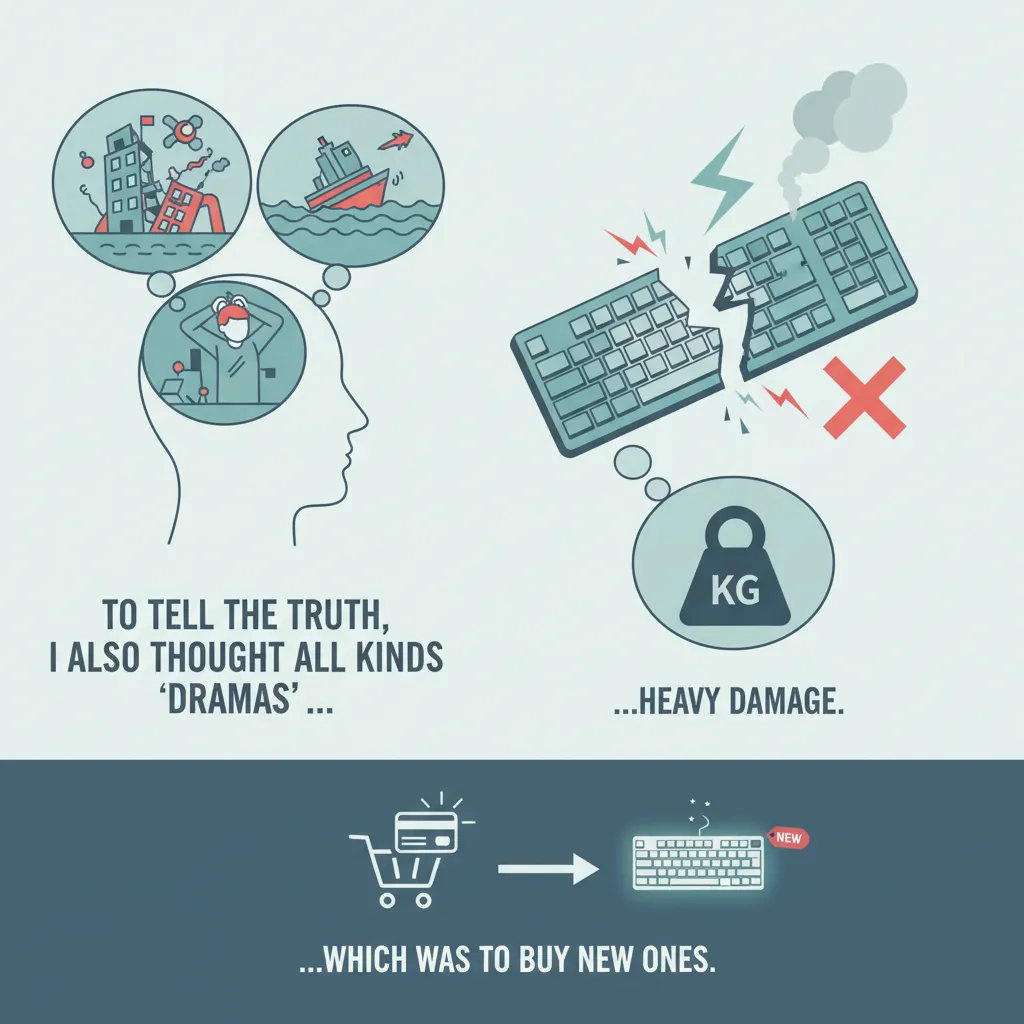
Nói thật là ban đầu mình cũng nghĩ đủ thứ “drama” khi bàn phím không nhận tín hiệu, nào là hỏng hóc nặng, nào là phải mua cái mới. Nhưng thực ra, đa số các trường hợp đều có nguyên nhân khá đơn giản và dễ khắc phục thôi. Theo mình thì có vài “thủ phạm” chính mà bạn cần để mắt tới:
Các nguyên nhân thường gặp nhất (theo kinh nghiệm của mình)
Luôn có một bộ pin sạc dự phòng hoặc vài viên pin AA/AAA mới trong ngăn kéo để xử lý tình huống hết pin ngay lập tức. Việc đầu tư vào pin chất lượng tốt (như pin sạc Eneloop) sẽ giúp bàn phím hoạt động bền bỉ, ổn định và tiết kiệm chi phí về lâu dài, đồng thời tránh nguy cơ hỏng thiết bị do pin kém chất lượng.
- Pin yếu hoặc hết pin: Cái này là “kinh điển” luôn! Mình cá là đến 70% các trường hợp bàn phím không nhận tín hiệu đều do pin. Đôi khi đèn báo pin vẫn sáng nhưng không đủ năng lượng để duy trì kết nối ổn định đâu. Mình từng bị một lần, cứ tưởng hỏng bàn phím rồi, ai dè thay pin vào cái là chạy “ro ro” như chưa hề có cuộc chia ly.
- Lỗi kết nối Bluetooth/Receiver:
- Chưa bật Bluetooth trên máy tính: Nghe có vẻ ngớ ngẩn nhưng mình đã từng quên đấy! Hoặc đôi khi Bluetooth trên máy bị tắt do cập nhật phần mềm.
- Receiver (USB dongle) chưa cắm đúng, bị lỏng, hoặc cắm nhầm cổng: Với bàn phím 2.4GHz, cái “cục bé tí” này quan trọng lắm. Cắm lỏng hoặc cắm vào cổng USB bị lỗi cũng là nguyên nhân phổ biến.
- Lỗi driver, xung đột phần mềm: Đôi khi driver của bàn phím bị lỗi hoặc xung đột với một phần mềm nào đó trên máy tính.
- Quá nhiều thiết bị không dây gây nhiễu: Nếu bạn có quá nhiều thiết bị Bluetooth hoặc 2.4GHz cùng hoạt động trong một không gian hẹp, chúng có thể “tranh giành” sóng và gây nhiễu cho nhau. Cảm giác của mình khi gặp tình huống này là bàn phím lúc nhận lúc không, hoặc gõ bị delay rất khó chịu.
- Khoảng cách và vật cản: Bàn phím không dây có giới hạn về khoảng cách hoạt động. Nếu bạn để bàn phím quá xa máy tính, hoặc có vật cản lớn (như tường, tủ kim loại, thậm chí là thùng máy tính để dưới gầm bàn), tín hiệu có thể bị yếu hoặc mất hoàn toàn. Mình từng bị vì để bàn phím ở phòng khách mà máy tính ở phòng làm việc sát bên, tín hiệu chập chờn lắm.
- Lỗi phần cứng bàn phím: Đây là trường hợp ít gặp hơn nhưng vẫn có thể xảy ra. Ví dụ như công tắc nguồn bị hỏng, mạch điện bên trong có vấn đề. Khi gặp lỗi này thì thường là “hết cứu” tại nhà.
- Lỗi phần mềm/hệ điều hành máy tính: Đôi khi, chính hệ điều hành của máy tính gặp trục trặc tạm thời, khiến nó không nhận diện được thiết bị ngoại vi.
Hướng dẫn chi tiết: Từng bước "cứu" bàn phím không dây của bạn
Đối với bàn phím 2.4GHz sử dụng USB Receiver, vị trí đặt receiver rất quan trọng. Việc cắm receiver ở mặt sau case hoặc bị che khuất bởi kim loại và dây cáp có thể gây lag, mất kết nối liên tục.
Khi bàn phím không nhận tín hiệu, mình thường đi theo một quy trình kiểm tra từ cơ bản đến phức tạp. Cách này giúp mình khoanh vùng được nguyên nhân nhanh nhất.
Kiểm tra những thứ cơ bản nhất (đừng bỏ qua nhé!)
Nên cắm USB Receiver vào cổng USB phía trước của thùng máy tính hoặc dùng dây nối dài để receiver gần bàn phím nhất có thể nhằm đảm bảo tín hiệu ổn định.
- Kiểm tra pin:
- Thay pin mới hoặc sạc đầy: Nếu bàn phím dùng pin AA/AAA, hãy thử thay một cặp pin mới tinh. Nếu là pin sạc tích hợp, hãy cắm sạc và đợi một lúc. Mình luôn có một bộ pin sạc dự phòng hoặc vài viên pin AA/AAA mới trong ngăn kéo để xử lý tình huống này ngay lập tức.
- Kiểm tra công tắc nguồn bàn phím: Đôi khi mình “não cá vàng” quên bật công tắc nguồn hoặc vô tình gạt phải làm nó tắt đi. Hãy đảm bảo công tắc đang ở vị trí “ON”.
- Kiểm tra USB Receiver (đối với loại 2.4GHz):
- Cắm lại vào cổng USB khác: Thử rút receiver ra và cắm vào một cổng USB khác trên máy tính, tốt nhất là cổng ở mặt trước hoặc cổng USB 2.0 nếu bạn đang dùng 3.0.
- Thử cắm vào máy tính khác: Nếu có máy tính khác, hãy thử cắm receiver vào đó và xem bàn phím có hoạt động không. Nếu hoạt động, thì lỗi không phải do receiver hay bàn phím, mà là do máy tính của bạn.
- Kiểm tra Bluetooth (đối với loại Bluetooth):
- Đảm bảo Bluetooth trên máy tính đã bật: Vào cài đặt Bluetooth trên máy tính và kiểm tra.
- Ngắt kết nối và kết nối lại: Thử “Remove device” (Xóa thiết bị) bàn phím khỏi danh sách thiết bị Bluetooth đã kết nối, sau đó cho bàn phím vào chế độ Pair (ghép nối) và kết nối lại từ đầu. Mình thấy cách này khá hiệu quả khi bàn phím bỗng dưng “dở chứng” không nhận.
Các bước nâng cao hơn (khi những cách trên không hiệu quả)
Quá nhiều thiết bị không dây (Bluetooth, Wi-Fi 2.4GHz) hoạt động cùng lúc trong một không gian hẹp có thể gây nhiễu sóng, khiến bàn phím lúc nhận lúc không hoặc bị delay.
- Khởi động lại máy tính: Đây là “thần chú” kinh điển cho mọi lỗi công nghệ và thường xuyên hiệu quả một cách bất ngờ. Đôi khi chỉ là một lỗi phần mềm tạm thời của hệ điều hành thôi.
- Cập nhật hoặc cài đặt lại driver:
- Vào Device Manager (Quản lý thiết bị) trên Windows (bằng cách search “Device Manager” trong Start Menu).
- Tìm mục “Keyboards”, click chuột phải vào tên bàn phím của bạn.
- Thử chọn “Update driver” (Cập nhật driver).
- Nếu không được, thử chọn “Uninstall device” (Gỡ cài đặt thiết bị), sau đó khởi động lại máy tính để Windows tự động cài đặt lại driver. Cá nhân mình thấy cách gỡ driver rồi khởi động lại thường hiệu quả hơn.
- Kiểm tra xung đột tần số: Di chuyển các thiết bị không dây khác (như router Wi-Fi, điện thoại, các thiết bị Bluetooth khác) ra xa bàn phím và receiver một chút. Đôi khi chỉ cần giảm bớt “đám đông” sóng vô tuyến là mọi thứ lại ổn định.
- Reset bàn phím về cài đặt gốc: Nhiều bàn phím không dây có một nút reset nhỏ (thường nằm ở mặt dưới, cần dùng tăm hoặc vật nhọn để nhấn) hoặc một tổ hợp phím để reset về cài đặt gốc. Hãy tham khảo sách hướng dẫn sử dụng của bàn phím bạn đang dùng. Mình từng phải dùng cách này với con Logitech K380 của mình khi nó cứ “kén cá chọn canh” không chịu kết nối.
- Kiểm tra cổng USB trên máy tính: Nếu bạn dùng bàn phím 2.4GHz, hãy thử cắm một thiết bị USB khác (như chuột có dây, USB flash drive) vào cổng USB mà bạn đang cắm receiver để đảm bảo cổng đó vẫn hoạt động bình thường.
- Thử bàn phím trên thiết bị khác: Đây là cách cuối cùng để xác định lỗi nằm ở đâu: do bàn phím hay do máy tính. Nếu bàn phím hoạt động tốt trên máy tính khác, thì vấn đề nằm ở máy tính của bạn. Ngược lại, nếu nó vẫn không hoạt động, thì bàn phím của bạn có thể đã “ra đi” rồi.
Kinh nghiệm xương máu của mình khi dùng bàn phím không dây
Khi gặp sự cố, hãy thử khởi động lại máy tính. Đây là “thần chú” kinh điển cho mọi lỗi công nghệ và thường xuyên hiệu quả một cách bất ngờ do có thể khắc phục lỗi phần mềm tạm thời của hệ điều hành.
Sau nhiều năm “vọc vạch” với đủ loại bàn phím không dây, mình có vài lời khuyên nhỏ mà mình nghĩ sẽ rất hữu ích cho bạn:
Lựa chọn loại kết nối phù hợp
Nếu cập nhật driver không hiệu quả, hãy thử gỡ cài đặt driver bàn phím trong Device Manager, sau đó khởi động lại máy tính để Windows tự động cài đặt lại driver. Cách này thường hiệu quả hơn.
- Bluetooth: Tiện lợi, không cần receiver, dễ dàng chuyển đổi giữa nhiều thiết bị. Hơi tiếc một chút là đôi khi độ trễ cao hơn, dễ bị nhiễu hơn, và quá trình kết nối ban đầu có thể hơi “lằng nhằng”. Mình dùng cho laptop gọn nhẹ hoặc iPad thì rất ổn.
- 2.4GHz (qua USB Receiver): Độ ổn định cao, độ trễ thấp, cắm là chạy, rất phù hợp cho máy bàn hoặc gaming. Điều làm mình ấn tượng nhất chính là sự “tin cậy” của nó. Tuy nhiên, bạn sẽ tốn một cổng USB và phải cẩn thận đừng làm mất receiver. Mình ưu tiên loại này cho những công việc yêu cầu sự chính xác và phản hồi nhanh.
Đừng tiếc tiền mua pin tốt
Reset bàn phím về cài đặt gốc (thường có nút reset nhỏ hoặc tổ hợp phím, cần tham khảo sách hướng dẫn) là một giải pháp hữu ích khi các cách khác không thành công.
Pin chất lượng kém không chỉ nhanh hết mà còn có thể gây chập chờn tín hiệu, thậm chí làm hỏng thiết bị nếu bị chảy nước. Mình hay dùng pin sạc Eneloop của Panasonic, tuy đầu tư ban đầu hơi cao một chút nhưng cực kỳ bền bỉ và tiết kiệm về lâu dài.
Vị trí đặt receiver
Thường xuyên vệ sinh bàn phím định kỳ bằng chổi nhỏ và bình xịt khí nén để loại bỏ bụi bẩn, vụn thức ăn, tránh ảnh hưởng đến kết nối hoặc làm kẹt phím.
Với bàn phím 2.4GHz, mình khuyên bạn nên cắm receiver vào cổng USB phía trước của thùng máy tính hoặc dùng dây nối dài để receiver gần bàn phím nhất có thể. Mình từng bị lag và mất kết nối liên tục khi cắm receiver ở mặt sau case vì nó bị che khuất bởi kim loại và các dây cáp khác. Điều này làm mình nhận ra vị trí đặt receiver quan trọng hơn mình tưởng rất nhiều.
Bảo quản và vệ sinh
Khi đã thử mọi cách mà bàn phím vẫn không hoạt động, và chi phí sửa chữa còn đắt hơn mua cái mới, đó là dấu hiệu bạn nên cân nhắc mua một chiếc bàn phím mới.
Bụi bẩn, vụn thức ăn lọt vào kẽ phím cũng có thể ảnh hưởng đến kết nối hoặc làm kẹt phím. Mình thường xuyên dùng chổi nhỏ và bình xịt khí nén để vệ sinh bàn phím định kỳ.
Khi nào thì nên nghĩ đến việc mua bàn phím mới?
Nếu bạn đã thử hết mọi cách trên mà bàn phím vẫn “im hơi lặng tiếng”, hoặc nếu bàn phím của bạn đã quá cũ, xuống cấp trầm trọng, có thể đã đến lúc bạn nên cân nhắc mua một chiếc bàn phím mới. Đôi khi chi phí sửa chữa còn đắt hơn mua cái mới, mà hiệu quả lại không đảm bảo. Với mình thì đây là một điểm cộng lớn cho việc “nâng cấp” trải nghiệm gõ phím của mình!
Kết luận: Tạm biệt nỗi lo mất kết nối!

Vậy đó, hy vọng những chia sẻ “từ tâm can” và kinh nghiệm thực tế của mình sẽ giúp bạn tự tin hơn khi đối mặt với tình huống bàn phím không dây không nhận tín hiệu. Đa phần các vấn đề đều có thể giải quyết được bằng vài bước kiểm tra đơn giản. Điều quan trọng là bạn cần bình tĩnh và đi theo từng bước một để khoanh vùng nguyên nhân.
Hãy nhớ kiểm tra pin, receiver/Bluetooth, driver và môi trường xung quanh trước khi nghĩ đến những giải pháp phức tạp hơn nhé! Nếu bạn có bất kỳ thắc mắc nào, hoặc có mẹo hay nào khác mà mình chưa đề cập, đừng ngần ngại để lại bình luận phía dưới. Mình rất muốn nghe những chia sẻ từ bạn!

